通过 PowerShell 在win11上卸载应用程序方法
虽然您可以从“设置”应用程序中删除大多数应用程序,但某些内置应用程序(如 Cortana、相机、时钟、获取帮助等)没有卸载选项,但您仍然可以使用 PowerShell 来删除它们。
要在win11上使用 PowerShell 命令卸载应用程序,请使用以下步骤:

1. 打开开始。
2. 搜索PowerShell,右键单击顶部结果,然后单击以管理员身份运行选项。
3. 键入以下命令以查看所有已安装的应用程序并按Enter:
获取 AppxPackage | 选择名称,PackageFamilyName
如果要查看计算机上安装的所有win11应用程序,请键入以下命令并按Enter:
获取-AppxPackage -AllUsers | 选择名称,PackageFamilyName
该命令将返回一长串应用程序,这可能会让人不知所措,但您需要这样做才能知道要卸载的应用程序的名称。例如,如果您想卸载相机应用程序,您会注意到列表中的系统名称为“Microsoft.WindowsCamera”。
4. 键入以下命令以卸载应用程序并按Enter:
获取 AppxPackage 程序名称 | 删除-AppxPackage
在命令中,确保将PROGRAM-NAME替换为上述步骤中列出的应用程序的实际名称。
例如,此命令在win11上卸载 Cortana:
获取 AppxPackage Microsoft.549981C3F5F10 | 删除-AppxPackage
完成这些步骤后,该应用程序将不再在计算机上可用,但您始终可以使用 Microsoft Store 重新安装它。
使用此方法,您只能删除 Microsoft 应用,不能删除 Google Chrome 等第三方应用。对于第三方应用,您可以使用 Windows 包管理器工具、设置应用和控制面板。
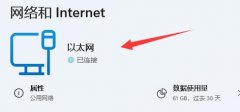 win11d盘有个感叹号解决方法
win11d盘有个感叹号解决方法
有些用户在使用win11的时候,发现自己的win11d盘有个感叹号,不......
阅读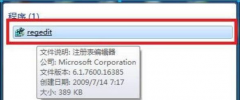 win7游戏无法全屏显示解决方法
win7游戏无法全屏显示解决方法
win7系统是一款非常好用的优秀系统。最近很多小伙伴们在使用......
阅读 电脑如何解除网速限制
电脑如何解除网速限制
很多使用windows系统电脑的小伙伴,发现使用电脑的时候发现网速......
阅读 Ae怎么为文字制作故障效果-Ae为文字制作
Ae怎么为文字制作故障效果-Ae为文字制作
想必有很多朋友都很好奇Ae怎么为文字制作故障效果?那么感兴趣......
阅读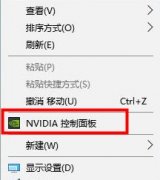 win10硬件加速调高方法
win10硬件加速调高方法
用户电脑玩起游戏来画面有些卡顿,应该怎么才能将win10硬件加......
阅读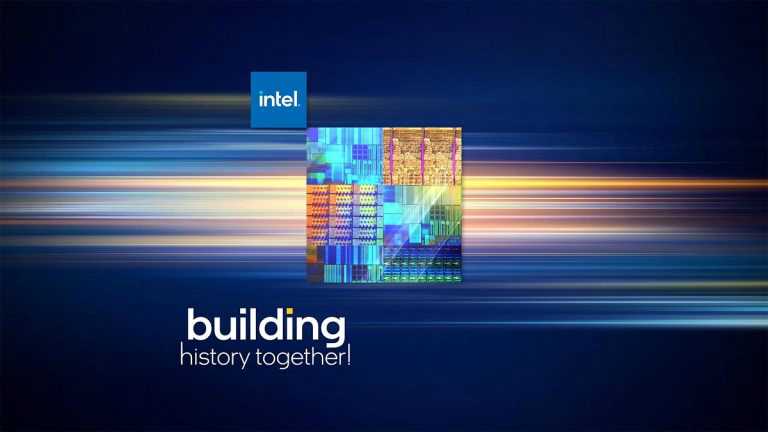 英特尔新工厂获得大量政
英特尔新工厂获得大量政 抖音直播pk查看对方主播方
抖音直播pk查看对方主播方 高通和 ESL Gaming 联合举办
高通和 ESL Gaming 联合举办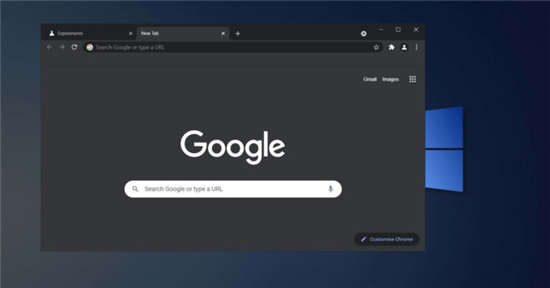 Chrome 获得自己的截图工具
Chrome 获得自己的截图工具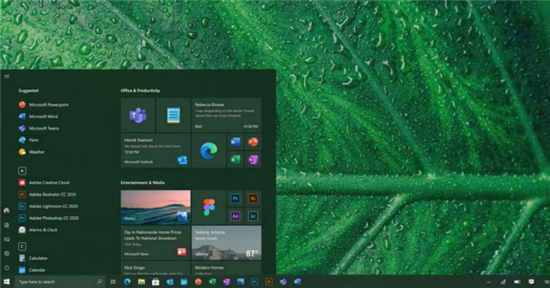 Windows10 21H1、21H2和UI升级:
Windows10 21H1、21H2和UI升级: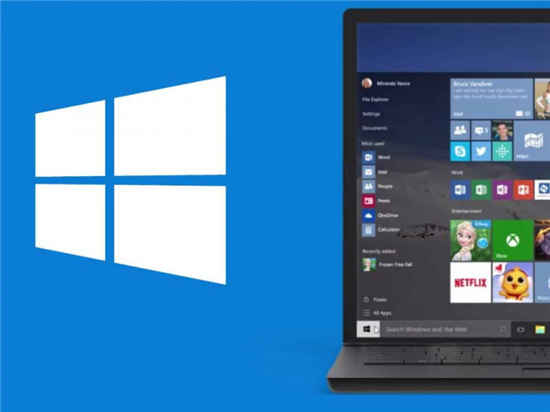 Windows10 1903版已在2020年1
Windows10 1903版已在2020年1 Windows10 1909补丁KB5001396 [手
Windows10 1909补丁KB5001396 [手 IPv6协议栈脆弱性分析
IPv6协议栈脆弱性分析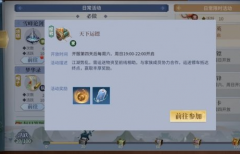 剑侠世界3天下运镖怎么样
剑侠世界3天下运镖怎么样 暗黑地牢2全技能解锁攻略
暗黑地牢2全技能解锁攻略 《生化危机4:重制版》公
《生化危机4:重制版》公 华擎显卡怎么样
华擎显卡怎么样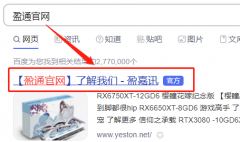 盈通3060ti驱动怎么安装
盈通3060ti驱动怎么安装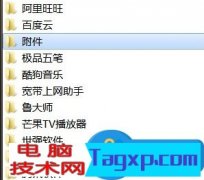 Win8给IE添加Flash插件的小妙
Win8给IE添加Flash插件的小妙 新北洋打印机安装教程
新北洋打印机安装教程 小米13开启专注模式的教
小米13开启专注模式的教 浩辰CAD看图王文件无法打
浩辰CAD看图王文件无法打 Excel设置对数坐标轴的方法
Excel设置对数坐标轴的方法 wps打印多页表格其中的一
wps打印多页表格其中的一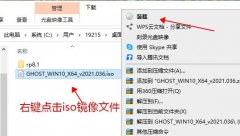 下载好win10系统iso文件后安
下载好win10系统iso文件后安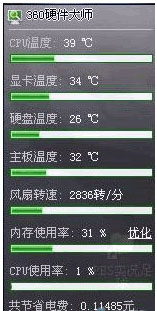 Windows10系统笔记本智能调
Windows10系统笔记本智能调 如何在Windows10中自动切换
如何在Windows10中自动切换 2.4G和5G的Wi-Fi各自优缺点有
2.4G和5G的Wi-Fi各自优缺点有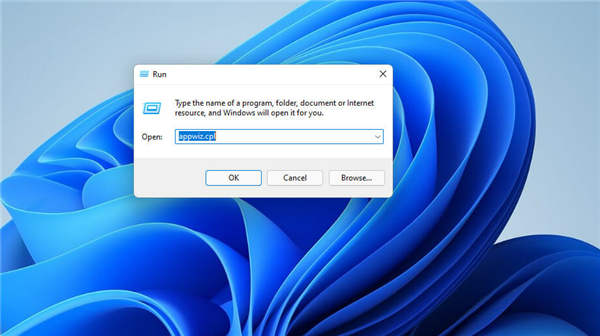
修复Windows 11/10 中电脑找不到指定的程序错误方法 rArr;找不到指定程序的错误是什么? 指定的过程错误是与 DLL(动态链接库)文件有关的RunDLL 问题。这意味着 R...
次阅读
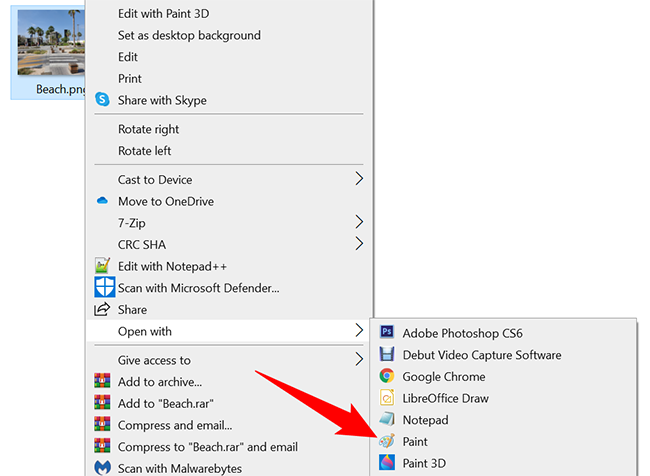
如何在 Win11或 win10 上将 PNG 转换为 JPG 无论您是想减小图像的大小,还是只想让图像符合网站的上传准则,都可以在 Windows 10 或 11 PC 上轻松将PNG 图像转换为 JPG...
次阅读
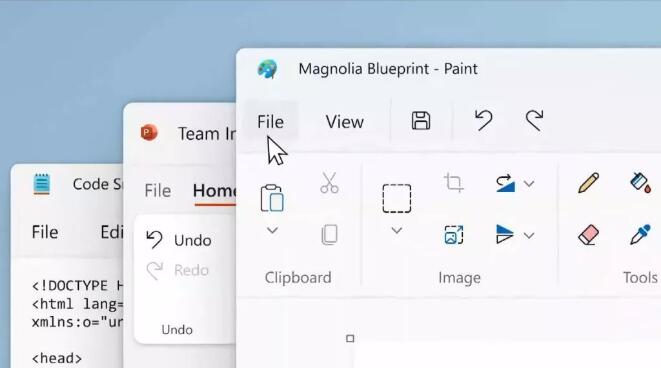
Windows11带来了重新设计的记事本、绘画和Office应用程序 下周,微软计划在Dev频道向Windows内部人士发布windows11的第一个预览版本,以测试许多新功能和重新设计。说到...
次阅读
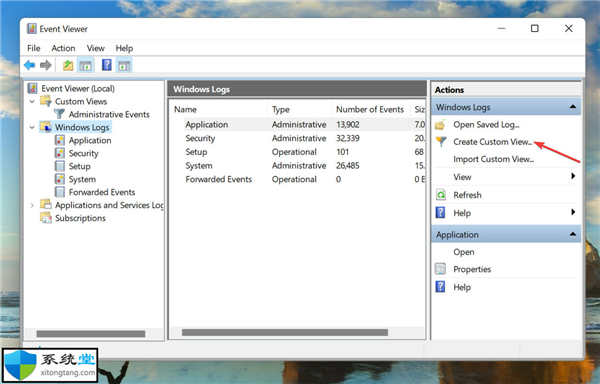
如何创建自定义视图来检查Windows11中特定类别和级别的日志? 1.打开事件查看器并单击右侧的创建自定义视图。 2.接下来,选择持续时间和事件级别,就像您之前在创建过...
次阅读
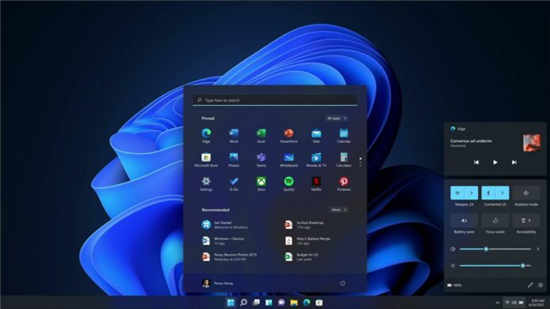
在windows11中,微软正在添加许多新的设计功能,预计未来几天将通过 Microsoft Store 推出更多改进。与此同时,微软正在淘汰它认为没有被使用的功能。 微软已经发布了一份...
次阅读
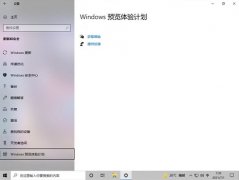
在微软推送win11预览版后,win10用户可以在系统更新的windows预览更新中进行升级,但是一些朋友发现在打开预览体验计划后一片空白什么都没有,这时候我们可以通过输入命令的方法来解决,下...
次阅读

win7系统优化能够让我们系统运行速度加快,但是如果优化过度,不仅可能会让系统界面变得很丑很不舒服,还可能起到反作用,这时候我们可以选择回退上一次设置的方法进行解决,下面一起...
次阅读
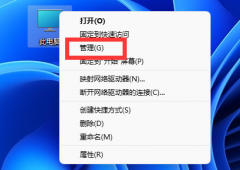
我们在没有网络的时候,可以通过usb连接手机和电脑,共享其中的网络,但是可能会遇到win11usb共享网络电脑没反应的问题,这时候应该怎么解决呢。...
次阅读
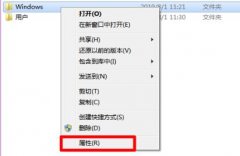
我们可以在文件夹属性中看到这个文件夹的常规、共享、位置等不同属性,还可以对相关属性进行更改,但是很多朋友表示不知道win7文件夹属性在哪,其实右键选中它就可以找到了,下面一起...
次阅读
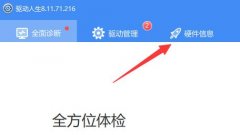
cpu的温度会影响系统稳定性和硬件健康,但是大部分用户不知道win11怎么查看cpu温度,我们可以使用硬件监测软件来查看温度。...
次阅读
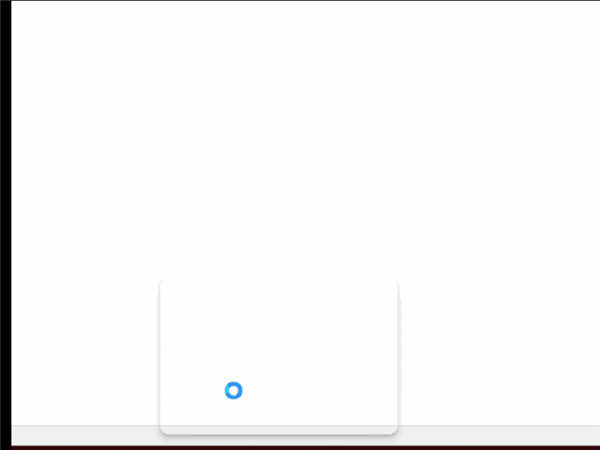
修复Windows11中任务栏上方的透明框浮动技巧 Windows 11 的任务栏受到了大多数用户的不良反应,因为与以前的 Windows 版本相比,它的可配置性不太好,而且时不时会产生问...
次阅读

微软正版系统以其稳定性和良好的兼容性一直深受大家的喜爱,很多小伙伴但是不知道2020最新微软正版系统下载地址,今天小编带来了下载的方式及其下载安装步骤,具体的解决方法下面一起...
次阅读

我们在使用win7操作系统的时候,如果系统出现了损坏或者是故障的问题,我们一定会想要去恢复系统的出厂设置。那么对于windows7旗舰版怎么恢复出厂设置这个问题,小编觉得可以在系统中进行...
次阅读
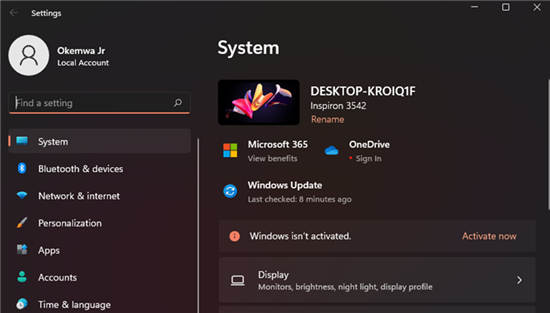
这是由 Windows 11 引起的错误之一。更准确地说,当人们尝试在他们的 PC 或笔记本电脑上安装最新的操作系统时,通常会看到 0x800f0830 错误。 在 Windows 11 上可能会遇...
次阅读

惠普15-ay070TX笔记本是一款搭载intel酷睿六代处理器的15.6英寸笔记本电脑,新推出的惠普笔记本电脑都预装了win10系统,但是还是有不少的用户喜欢使用win7系统,由于新机型采用UEFI模式,要修改...
次阅读